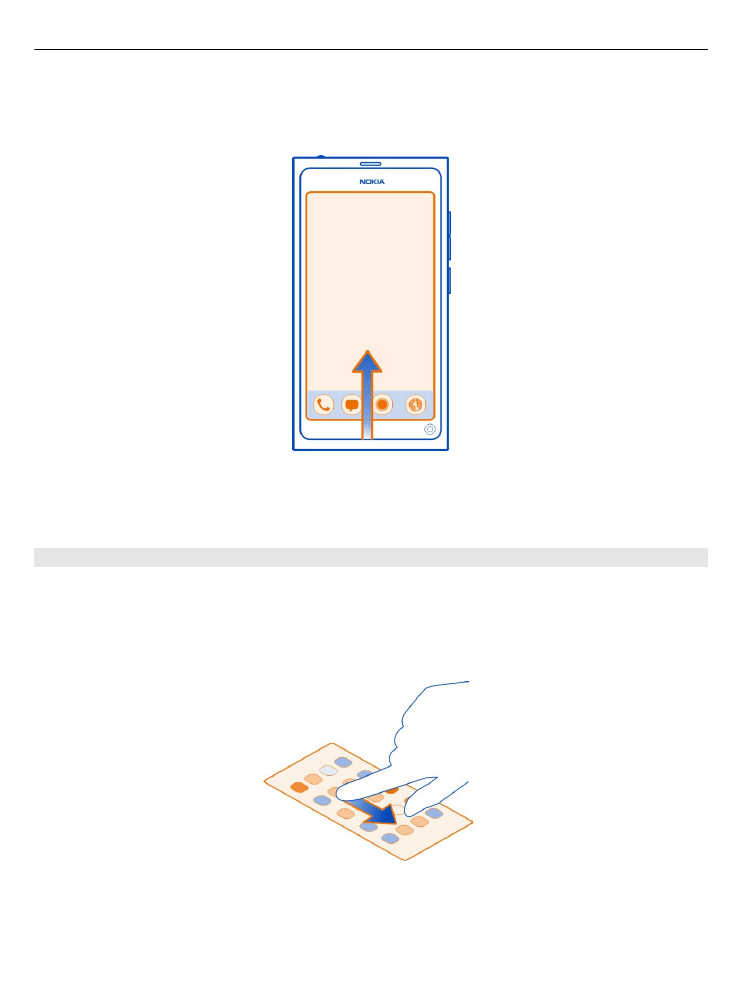
Реорганізація вікна «Програми»
Чи знаєте Ви, що можна персоналізувати вікно «Програми»? Перемістіть улюблені
програми у верхню частину вікна та приховайте програми, що використовуються
рідше, до папок.
Утримуючи піктограму програми, перетягніть її в нове місце.
Створення папки
1 Торкніться вікна «Програми» та потримайте його.
2 На панелі інструментів виберіть
Нова папка
.
18
Основи користування
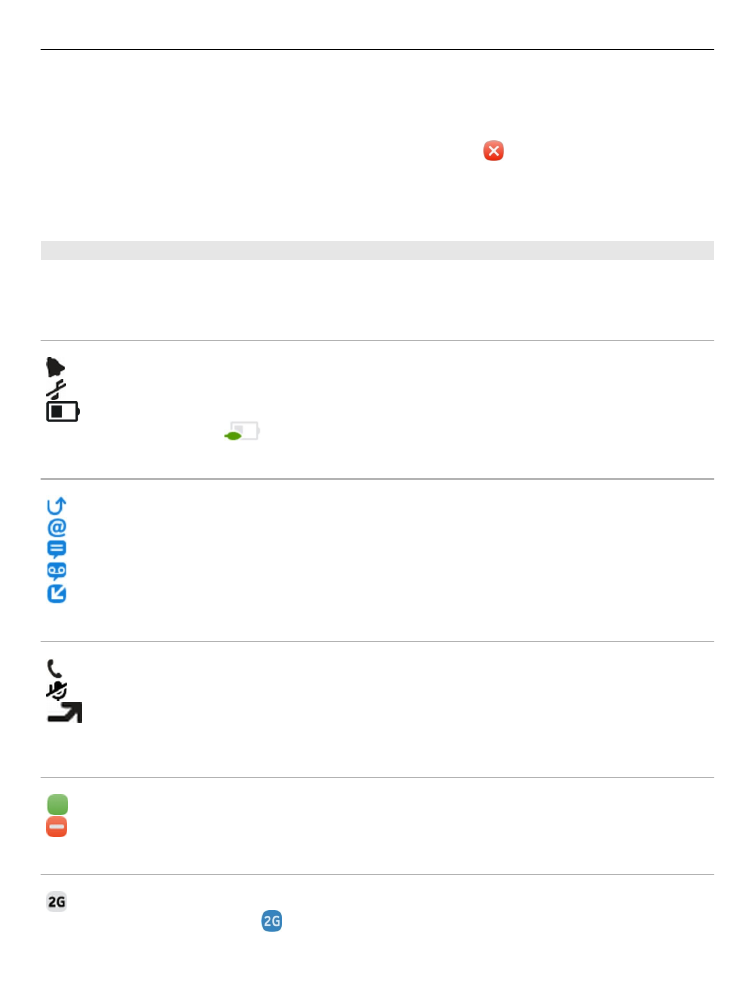
3 Відкрийте нову папку, виберіть її ім’я та перейменуйте.
Видалення програми або папки
Утримуючи піктограму програми або папки, виберіть .
Можна видаляти лише пусті папки. Можливо, деякі програми не можна буде
видалити.